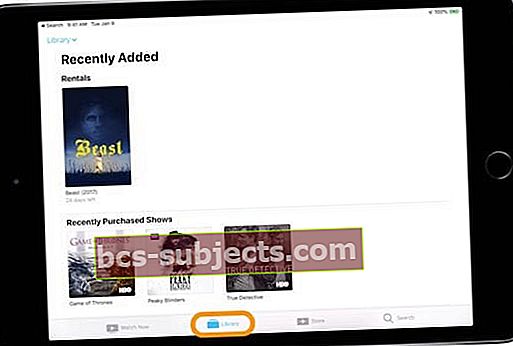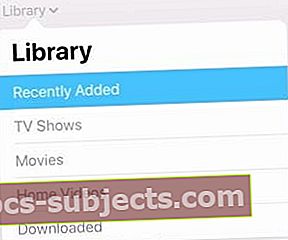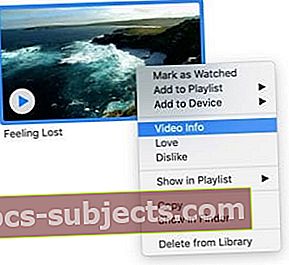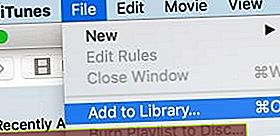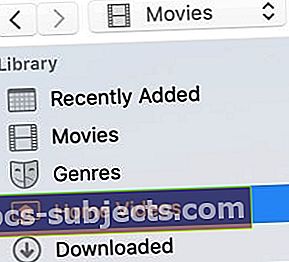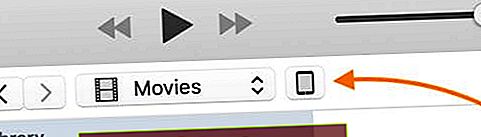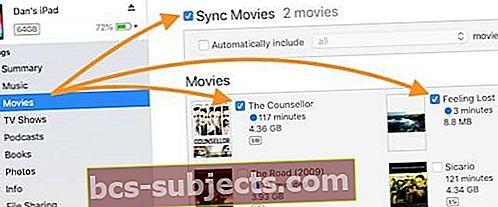Bạn có thể đã đồng bộ hóa iPad của mình với iTunes để phát hiện ra rằng phim và video của bạn hiện bị thiếu. Nếu vậy, bạn không phải là người duy nhất!
Đừng lo lắng, họ sẽ ở đó ở đâu đó. Vấn đề chỉ là tìm ra chúng. Và nếu không, chúng tôi đã giải thích cách đồng bộ hóa video với iPad của bạn có hoặc không có iTunes bên dưới.
Tại sao ứng dụng Video iOS bị thiếu trên iPad của tôi?
 Nếu ứng dụng Video bị thiếu, bạn nên tìm ứng dụng TV ở vị trí của nó.
Nếu ứng dụng Video bị thiếu, bạn nên tìm ứng dụng TV ở vị trí của nó. Bạn đã từng tìm tất cả video trên iPad của mình trong ứng dụng Video trên iOS. Nhưng với iOS 10.2, Apple đã thay thế Video bằng ứng dụng TV - một nơi duy nhất để xem tất cả các Chương trình TV, Phim hoặc Video tại nhà của bạn.
IPad của bạn có thể đã cập nhật lên iOS mới nhất khi bạn đồng bộ hóa nó với iTunes. Nếu trường hợp đó xảy ra, ứng dụng Video đã biến mất từ lâu và bạn nên tìm một ứng dụng TV mới sáng bóng ở vị trí của nó.
Video của tôi ở đâu trong ứng dụng TV?
- Chạm vào Thư viện ở cuối màn hình để truy cập tất cả các video được đồng bộ hóa với iPad của bạn. Trang này hiển thị ảnh chụp nhanh nội dung của bạn bao gồm các video Đã thuê và Đã thêm gần đây.
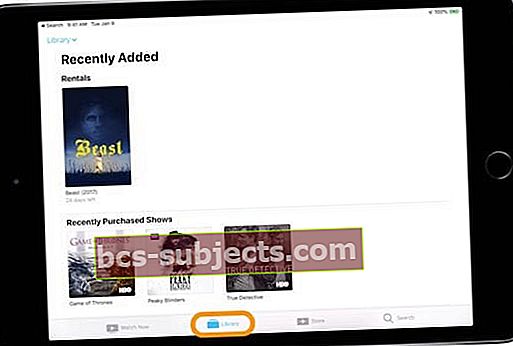
- Chạm vào Thư viện menu thả xuống từ đầu màn hình để xem Chương trình TV, Phim hoặc Video Gia đình của bạn.
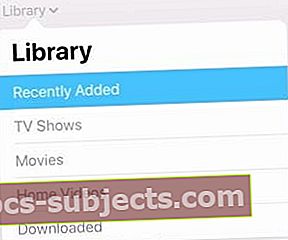
- Chọn nội dung có liên quan và xem tất cả các video của bạn.
 Sau khi chọn Phim từ menu thả xuống, tôi có thể xem tất cả phim trên iPad của mình.
Sau khi chọn Phim từ menu thả xuống, tôi có thể xem tất cả phim trên iPad của mình. Khi thiếu ứng dụng Video, ứng dụng TV sẽ mất một số thời gian để làm quen với lần đầu tiên được cài đặt trên iPad của bạn. Nhưng tất cả nội dung tương tự sẽ có trên đó, cũng như nhiều nội dung khác thông qua các dịch vụ phát trực tuyến của bên thứ ba như Amazon Prime hoặc BBC iPlayer.
Tại sao tôi không thể xem Video gia đình của mình trong ứng dụng TV?
Ngay cả khi bạn đã đồng bộ hóa Home Videos với iPad của mình thông qua iTunes, bạn có thể không thấy ngay phần Home Videos trong ứng dụng TV. Điều này là do một lỗi phần mềm xuất hiện trong bản phát hành của ứng dụng TV trong iOS 10.2.
Lỗi đó chắc đã được đánh giá tốt và thực sự bị tiêu diệt ngay bây giờ. Vì vậy, hãy cập nhật iPad của bạn lên phiên bản iOS mới nhất để giải quyết vấn đề này: đi tới Cài đặt >Chung >Cập nhật phần mềm.
 Đảm bảo phần mềm của bạn được cập nhật nếu iPad của bạn bị thiếu video.
Đảm bảo phần mềm của bạn được cập nhật nếu iPad của bạn bị thiếu video. Nếu bạn vẫn không thể thấy phần Video trên trang chủ. Trước tiên, hãy thử tải một số nội dung khác xuống iPad của bạn, chẳng hạn như Phim, Chương trình truyền hình hoặc Video nhạc. Điều này sẽ buộc phần Trang chủ Video không bị ẩn!
Làm cách nào để lấy lại các video bị thiếu trên iPad của tôi?
Một số người dùng nhận thấy rằng họ có thể làm cho các video bị thiếu xuất hiện lại trên iPad của họ bằng cách đồng bộ hóa lại nó với máy tính của họ. Bạn nên thử cách này một hoặc hai lần - đôi khi các thiết bị của chúng tôi dễ bị nhầm lẫn và đây là một cách khắc phục dễ dàng.
Đồng bộ hóa lại video trên iPad của bạn bằng cách thực hiện hai lần đồng bộ hóa nữa: một lần không có video và lần thứ hai với tất cả chúng. Khi bạn đồng bộ hóa lần thứ hai, hãy ghi lại vị trí của video trên iPad của bạn.
Trong iTunes, điều đó có nghĩa là nhìn vào Loại phương tiện cho mỗi video:
- Control khi bấm vào video trong iTunes và bấm để xem Thông tin về nó.
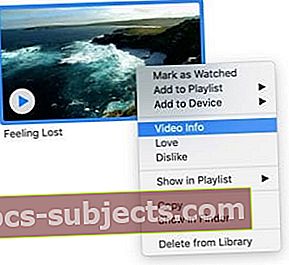
- Nhấn vào Tùy chọn trong cửa sổ Thông tin.
- Chọn một thích hợp Loại phương tiện từ menu thả xuống:
- Video âm nhạc
- Bộ phim
- Video Trang chủ
- Chương trình truyền hình
- Tệp âm thanh
 Chọn Loại phương tiện cho video của bạn để quyết định nơi chúng được lưu giữ trong ứng dụng TV trên iPad của bạn.
Chọn Loại phương tiện cho video của bạn để quyết định nơi chúng được lưu giữ trong ứng dụng TV trên iPad của bạn. Làm cách nào để đồng bộ hóa video với iPad bằng iTunes?
Bạn có thể đồng bộ hóa video với iPad của mình bằng iTunes cho dù bạn có mua chúng từ iTunes Store hay không. Quá trình này khá đơn giản, thêm video vào thư viện iTunes của bạn và sau đó yêu cầu iTunes đồng bộ hóa nó với iPad của bạn.
- Mở iTunes trên máy Mac hoặc PC của bạn.
- Nếu bạn không mua video qua iTunes:
- Từ thanh menu, đi tới Tệp>Thêm vào thư viện….
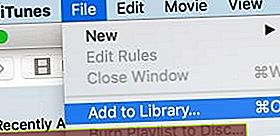
- Tìm video trên máy tính của bạn và nhấp vào Mở.
- Tìm video trong thư viện iTunes của bạn, nó có thể nằm dưới Video Trang chủ trên phim ảnh.
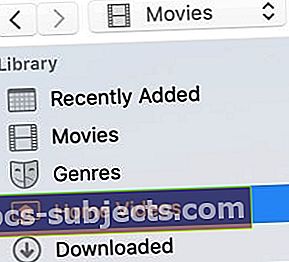
- Control khi nhấp và chọn Thông tin để chỉnh sửa tên, loại phương tiện và các chi tiết khác.
- Từ thanh menu, đi tới Tệp>Thêm vào thư viện….
- Kết nối iPad của bạn với iTunes bằng cáp Lightning-to-USB.
- Mở khóa iPad của bạn và Tin tưởng máy tính này nếu bị xúi giục.
- Nhấn vào iPad biểu tượng trong iTunes để xem trang Tóm tắt của bạn.
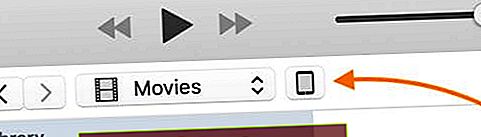
- Chọn nội dung có liên quan trong thanh bên: Phim, Chương trình truyền hình, v.v.
- Đánh dấu vào ô để Đồng bộ hóa nội dung đó và sau đó là hộp cho mỗi video bạn muốn đồng bộ hóa.
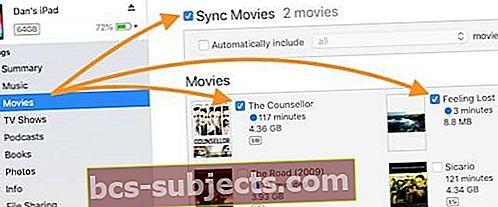
- Nhấn vào Đồng bộ hóa ở dưới cùng bên phải.
- Khi quá trình đồng bộ hóa hoàn tất, hãy đẩy iPad ra và tìm video của bạn trong ứng dụng TV.
 Chờ iPad của bạn hoàn tất đồng bộ hóa trước khi bạn tháo nó ra.
Chờ iPad của bạn hoàn tất đồng bộ hóa trước khi bạn tháo nó ra. Làm cách nào để đồng bộ hóa video với iPad mà không cần iTunes?
Nếu bạn không muốn sử dụng iTunes, vẫn có một số cách khác để bạn có thể đồng bộ hóa video với iPad của mình. Và với ứng dụng Videos bị thiếu, bạn vẫn có thể thích các lựa chọn thay thế này hơn.
1. Sử dụng Thư viện ảnh iCloud
Nếu bạn sử dụng Thư viện ảnh iCloud, bạn có thể tải video trên iPad bằng cách thêm chúng vào thư viện của mình, nhưng bạn không thể tải chúng xuống để xem ngoại tuyến.
Mở ứng dụng Ảnh trên máy Mac hoặc ứng dụng Ảnh iCloud trên PC. Đi đến Tập tin >Nhập khẩu… và tìm video trên máy tính của bạn. Sau khi quá trình nhập hoàn tất và iCloud đã đồng bộ hóa, hãy xem video của bạn trên iPad bằng Hình ảnh ứng dụng.
 Bạn có thể tìm thấy video của mình trong thư mục Nhập trên ứng dụng Ảnh.
Bạn có thể tìm thấy video của mình trong thư mục Nhập trên ứng dụng Ảnh. 2. Sử dụng Plex
Plex là một máy chủ đa phương tiện hoạt động với tất cả các thương hiệu và thiết bị hàng đầu thị trường: Apple, Samsung, Google, Windows, v.v. Nó cho phép bạn lưu trữ tất cả các bộ phim, chương trình truyền hình, nhạc và video gia đình ở một nơi và truy cập chúng từ mọi nơi.
 Phát trực tuyến tất cả nội dung của bạn trên internet bằng Plex - bạn cũng có thể đồng bộ hóa video với iPad của mình với nó!
Phát trực tuyến tất cả nội dung của bạn trên internet bằng Plex - bạn cũng có thể đồng bộ hóa video với iPad của mình với nó! Truy cập trang web của Plex để biết thêm thông tin về các dịch vụ của họ và cách sử dụng nó. Về cơ bản, máy tính của bạn hoạt động như một máy chủ đa phương tiện và các thiết bị của bạn có thể phát phương tiện đó qua internet hoặc đồng bộ hóa nó để sử dụng ngoại tuyến.
3. Sử dụng VLC
VLC là một trình phát đa phương tiện mã nguồn mở hỗ trợ nhiều định dạng và hoạt động với hầu hết các thiết bị Apple - bao gồm cả iPad của bạn. Sử dụng ứng dụng iOS VLC và trình duyệt máy tính, bạn có thể đồng bộ hóa video với iPad qua Wi-Fi mà không cần sử dụng iTunes.
 Truy cập một trong hai trang web để chia sẻ video với iPad của bạn bằng Wi-Fi.
Truy cập một trong hai trang web để chia sẻ video với iPad của bạn bằng Wi-Fi. Để đồng bộ hóa video qua Wi-Fi, hãy đảm bảo iPad và máy tính của bạn đang sử dụng cùng một mạng. Sau đó, mở ứng dụng VLC trên iPad của bạn và nhấn vào biểu tượng hình nón ở góc trên cùng bên trái.
Lựa chọn Chia sẻ qua WiFi từ menu và nhập địa chỉ web vào trình duyệt máy tính của bạn. Nhấn vào + và chọn video bạn muốn chia sẻ. Nó tải lên và ngay lập tức có sẵn để xem trên iPad của bạn.
4. Sử dụng các ứng dụng của bên thứ ba khác
Có rất nhiều trình phát đa phương tiện của bên thứ ba khác cho phép bạn đồng bộ hóa video mà không cần iTunes. Chúng tôi không thể liệt kê tất cả chúng ở đây, nhưng nếu bạn không hài lòng với iCloud, Plex hoặc VLC, bạn nên tự xem trực tuyến.
Làm cách nào để tải phim trên iPad?
Bạn có thể mua phim để xem trên iPad của mình thông qua iTunes, Amazon, YouTube hoặc các nhà bán lẻ bên thứ ba khác. Tuy nhiên, nếu bạn đã mua DVD hoặc Blu-Ray, bạn không muốn phải trả tiền lại cho một bản sao kỹ thuật số.
 Hầu hết các máy Mac không có ổ đĩa tích hợp nữa, bạn cần kết nối ổ đĩa ngoài qua USB. Hình ảnh từ iMore.
Hầu hết các máy Mac không có ổ đĩa tích hợp nữa, bạn cần kết nối ổ đĩa ngoài qua USB. Hình ảnh từ iMore. Trong trường hợp đó, có thể - mặc dù không phải lúc nào cũng hợp pháp - trích xuất phim vào máy tính của bạn và sau đó tải nó trên iPad của bạn.
Tất cả những gì bạn cần là một ổ đĩa ngoài và một số phần mềm của bên thứ ba. Tại thời điểm đó, bạn có thể nhập phim đã trích xuất vào thư viện iTunes và đồng bộ hóa nó với iPad của mình.
Sử dụng phần mềm như Handbrake để trích xuất phim vào máy tính của bạn - mặc dù cũng có rất nhiều lựa chọn thay thế trả phí có sẵn. Handbrake cung cấp cho bạn nhiều tùy chọn trích xuất để xác định chất lượng và kích thước tệp phim của bạn.
Tôi có thể làm gì khi video không đồng bộ hóa với iPad của mình?
Có một số lý do khiến video có thể không đồng bộ hóa với iPad của bạn:
- Không đủ bộ nhớ iPad.
- Định dạng video không chính xác.
- Tệp video bị hỏng.
Kiểm tra bộ nhớ iPad của bạn bằng cách đi tới Cài đặt >Chung >Lưu trữ. Đảm bảo rằng bạn có không gian rộng rãi để chứa video trên đó, xóa phần thừa bằng cách xóa nội dung và ứng dụng nếu cần.
 iTunes giúp dễ dàng chuyển đổi video của bạn sang các định dạng tương thích cho iPad của bạn.
iTunes giúp dễ dàng chuyển đổi video của bạn sang các định dạng tương thích cho iPad của bạn. Bạn có thể chuyển đổi video của mình sang định dạng tương thích với iPad bằng chính iTunes. Mở iTunes trên máy tính của bạn và chọn video bạn muốn đồng bộ hóa. Từ thanh menu, đi tới Tập tin >Đổi >Tạo phiên bản iPad hoặc Apple TV.
iPad tạo bản sao tương thích của video hoặc thông báo cho bạn nếu video đó đã ở định dạng tương thích.
Nếu không có giải pháp nào trong số đó hoạt động, video của bạn có thể bị hỏng. Hãy thử xóa nó khỏi thư viện iTunes của bạn và nhập lại. Hoặc nếu bạn sử dụng Time Machine, hãy khôi phục máy tính của bạn về phiên bản cũ hơn của chính nó trước khi video bị hỏng.
 Hoàn nguyên video bị hỏng của bạn về phiên bản cũ hơn của chính nó bằng Time Machine. Điều đó sẽ giúp bạn tải video trên iPad của bạn mà không gặp bất kỳ sự cố nào nữa. Tuyến đường đi làm tiếp theo của bạn sẽ trôi qua với tất cả các Chương trình truyền hình mới để xem! Vì vậy, bạn đang xem gì vào lúc này?
Hoàn nguyên video bị hỏng của bạn về phiên bản cũ hơn của chính nó bằng Time Machine. Điều đó sẽ giúp bạn tải video trên iPad của bạn mà không gặp bất kỳ sự cố nào nữa. Tuyến đường đi làm tiếp theo của bạn sẽ trôi qua với tất cả các Chương trình truyền hình mới để xem! Vì vậy, bạn đang xem gì vào lúc này?